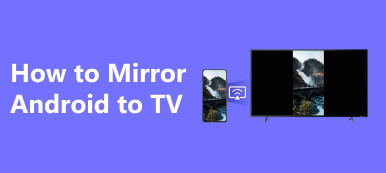Vi er sikre på, at du uundgåeligt er stødt på tidspunkter, hvor du skal vise, hvad der er på din Android-telefon til flere mennesker. Uanset om du vil nyde en bedre audiovisuel oplevelse eller vise alle siden på din telefon, er et godt Android-skærmcasting-værktøj uundværligt. Så hvilken slags værktøj skal du bruge til screencasting? Og hvordan skal de specifikke trin betjenes?
Det menes, at du også med disse spørgsmål punkt i denne artikel. Vi vil give dig de mest detaljerede svar på spejling af Android til pc eller Mac og de mest omfattende værktøjer til at hjælpe dig med at anvende skærmstøbningsfunktionen fleksibelt. Vi håber, at vores indhold har løst dine problemer.
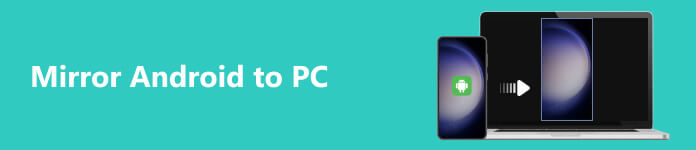
Del 1. Bedste løsning til spejling af Android til pc
Som et omfattende værktøj, Apeaksoft telefonspejl kan spejle din Android-telefon til pc'en uden forsinkelse. Det giver dig også mulighed for at optage, hvad der er på skærmen, mens du caster, og den optagefil, du får, vil ikke have noget vandmærke tilføjet. Derudover kan du nyde at styre din telefon direkte på din computer. Der er ingen grund til at bekymre sig om matchningsproblemet. Denne software tilpasser sig den nyeste version af Android-enheder. Produktets enkle grænseflade sikrer en jævn drift.
Først skal du downloade og installere Apeaksoft Phone Mirror på din computer og derefter starte den. Vælge Android spejl på grænsefladen. Denne software understøtter flere forbindelser. Du kan bruge både et Wi-Fi-netværk og USB.
Nedenfor vil vi vise dig trinene til at spejle Android til Windows ved at anvende forskellige tilslutningsmetoder.
Spejl din Android med Wi-Fi
Når du har åbnet Apeaksoft Phone Mirror på din computer, skal du vælge WiFi. Installer FoneLab Mirror-appen på din Android-telefon.
Spejling via WiFi kan kategoriseres i følgende tre specifikke situationer.
·Opdage
Trin 1 Vælg Detect under WiFi-forbindelse fanen. Åbn FoneLab Mirror-appen på din Android-telefon.
Trin 2 Klik på søgeknappen, og navnet på din pc vil blive vist på skærmen. Tryk på Tilslut og vælg Tillad på pop-up vinduet.

·Pinkode
Trin 1 Vælg PIN-kode under Wi-Fi-forbindelse. Du modtager en 4-cifret kode.
Trin 2 Tryk på ikonet PIN-kode fanen på FoneLab Mirror-appen. Indtast den 4-cifrede kode, du har modtaget, i boksen.
Trin 3 Vælg Starten forbindelse, og tryk på GIVE LOV TIL på pop-up vinduet.

·QR kode
Trin 1 Vælg QR kode under WiFi-forbindelse fanen. Du modtager en QR-kode.
Trin 2 Åbn FoneLab Mirror-appen på din Android-enhed.
Trin 3 Gå til QR kode skærm og tryk Scan QR-kode for at scanne QR-koden, der vises på din pc. Tryk til sidst på GIVE LOV TIL når du bliver bedt om det.

Spejl din Android med USB
Hvis du ikke kan eller ønsker at bruge Wi-Fi, skal du vælge USB-forbindelsen for at spejle din Android-telefon til en Windows-bærbar computer. Her er de trin, du skal følge.
Trin 1 Kom til Indstillinger på din telefon skal du trykke på Systemkrav > Om telefon. Tryk derefter på Bygge nummer gentagne gange.
Trin 2 Når du modtager Du er nu en udviklerbesked, gå tilbage til Systemkrav Og vælg Udvikler muligheder. Slå USB-fejlfindingstilstanden til.
Trin 3 Forbind din telefon til pc'en med et USB lightning-kabel. Kom til USB-tilslutning fanen i softwaren. Klik Komplet.

Del 2. Sådan spejler du Android-skærmen til Mac
Hvis du vil spejle din Android-telefon til en Mac-computer, kan du prøve at bruge et andet værktøj, AirDroid. Hans avancerede funktioner understøtter dig i at kontrollere din enhed, mens han garanterer, at du kan afspille din telefons indhold på din computerskærm via en trådløs forbindelse.
Her er de detaljerede trin til at bruge dette værktøj.
Trin 1 Download og start AirDroid Cast på din computer. Installer derefter AirDroid Cast-appen på din Android-telefon.
Trin 2 Åbn appen på din telefon og computeren. Vælge trådløs på Mac.
Trin 3 En casting-kode vil blive vist på skærmen. Indtast det på din Android-telefon.
Trin 4 Klik støbning. Derefter vil en pop-up blive vist på skærmen på Mac. Du vil blive bedt om at tillade spejling af din Android-telefon til Mac.
Når du har gennemført alle disse trin, bliver din telefon med succes castet til Mac.
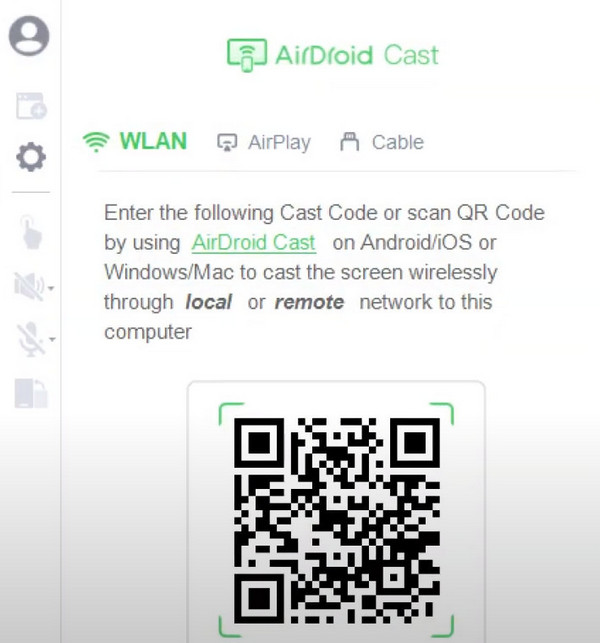
Del 3. Ofte stillede spørgsmål om spejling af Android til pc
Hvordan spejler man Android-telefoner til Roku?
Den mest ligetil metode til spejl Android til Roku er at caste direkte ved hjælp af Roku-appen. Men bortset fra denne metode kan du også prøve direkte skærmspejling. Telefoner efter Android 10 understøtter generelt direkte skærmcasting, men den nøjagtige placering af funktionen afhænger af din telefons model. Når du har tændt for din Roku-afspiller eller dit tv, skal du slutte den til et Wi-Fi-netværk. Åbn derefter Hurtige indstillinger på din telefon, og tryk på skærmspejling. Find en Roku-afspiller på listen.
Skal jeg bruge det originale kabel for at caste min telefon til computeren?
Spejling af en Android-telefon til en pc kræver ikke nødvendigvis originalkablet. Så længe USB-kablet fungerer korrekt, er det fint. Men sørg venligst for, at det datakabel, du bruger, kan oplades korrekt. Ellers kan det betyde, at en af USB-portene ikke fungerer korrekt og ikke kan overføre data korrekt.
Hvorfor kan jeg ikke spejle min telefon til mit tv?
Hvis du forbinder din telefon og computer via Wi-Fi, skal du sikre dig, at din telefon og computer først er forbundet til det samme netværk, og at internethastigheden er normal. Hvis du bruger et datakabel, skal du sørge for, at kablet kan overføre data normalt. Derudover kan du ikke forsøge at caste din telefon til flere enheder samtidigt, ellers vil forbindelsen mislykkes.
Kan jeg afskærme spejlet via Bluetooth?
Bluetooth er også en ret praktisk måde at oprette forbindelse trådløst på. Det kan overføre data og filer mellem forskellige enheder, men det tillader det ikke i øjeblikket caste indhold fra din Android-telefon. Wi-Fi-netværk eller datakabler er de eneste egnede screen-casting-metoder.
Viser skærmspejling alt?
Ja, skærmcasting af Android kan spejle næsten alt på din telefons skærm. For eksempel chatten du har, videoen du afspiller, billedet du redigerer osv. Ved hjælp af god screencasting software, såsom Apeaksoft Phone Mirror, vil du ikke mærke noget forsinkelse og kan stadig styre din telefon uden problemer.
Konklusion
Vi har allerede vist dig hvordan spejle Android-telefonen til din pc eller Mac og anbefalede et castingværktøj med en række forskellige tilslutningsmuligheder. Med dens hjælp kan du caste indholdet på din telefon til en større skærm i realtid ved hjælp af et trådløst netværk eller et datakabel. Med sådan en detaljeret tutorial vil du helt sikkert være i stand til at betjene den uden problemer. Kommuniker venligst aktivt med os, hvis du vil tilføje eller har andre kommentarer. Vi er altid klar til at modtage dine forslag.